タブを管理できる多くの拡張機能がありますが、 タブマネージャー ウィンドウ内のタブをグループ化するユニークなツールですツリー構造のトピック。そのため、タブのタイトルを忘れたり、適切なタブが見つからない場合は、ツールバーのボタンをクリックして、コンパクトなポップアップでタブの構造のようなツリーにアクセスします。このChrome拡張機能では、ウィンドウ内のすべてのタブをブックマークし、1つのフォルダーを別のフォルダーにドラッグして2つのウィンドウをマージすることもできます。ウィンドウ間でタブを簡単にドラッグアンドドロップして、アクティブ化し、新しいタブで開き、ブックマークを付けて個々のタブを閉じることができます。これらのオプションはすべて、個々のタブを右クリックしてアクセスできます。この拡張機能は、複数のタブを同時に操作するユーザーに最適であり、開いているすべてのタブを覚えるのが難しい場合がよくあります。
ツールバーの[タブマネージャー]ボタンをクリックするだけです開いているタブをパターンのようなツリーでプレビューします。ポップアップ内の各フォルダはウィンドウを表し、フォルダのタイトルは特定のウィンドウのタブタイトルを使用して作成されます。各フォルダー内には、開いているすべてのタブがあります。フォルダーの内容を展開するには(+)アイコンをクリックし、非表示にするには(-)をクリックします。フォルダを右クリックして、 しおり 特定のウィンドウで開いているすべてのタブをブックマークするオプション、または 閉じる タブにアクセスせずにウィンドウを閉じます。タブを右クリックすると、次のような複数のオプションにアクセスできます。 有効化、新しいウィンドウで開く、ブックマーク そして 閉じる.

述べたように、拡張子は型破りですタブ管理へのアプローチですが、変更でできることの1つは、ウィンドウの名前の付け方です。拡張機能は、ウィンドウで最初に開いたタブのタイトルをウィンドウ名として使用します。ユーザーは覚えやすいため、特定のウィンドウでアクティブだったタブを使用することをお勧めします。さらに良いのは、ユーザーが後でタイトルを編集してブックマークをよりわかりやすくすることができる場合です。
拡張機能は完全に機能し、設定やオプションは一切ありません。開いているすべてのタブを効果的に管理できる便利なツールです。拡張機能をインストールするには、以下のリンクにアクセスしてください。
Google Chromeのタブマネージャーをインストールする




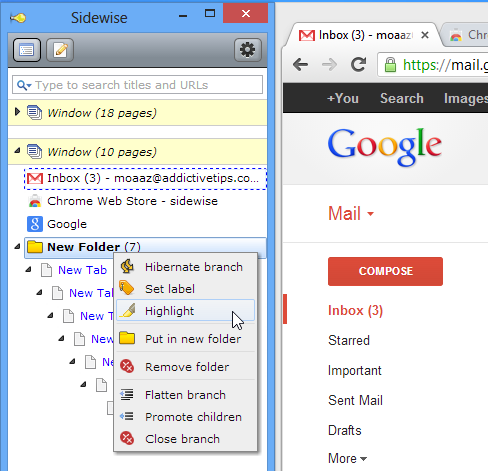

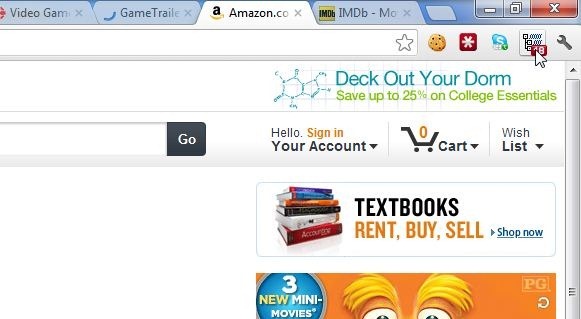






コメント